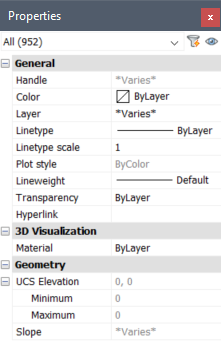Eigenschaften Panel
Das Panel Eigenschaften bietet einen zentralen Ort für den Zugriff auf Zeichnungs-, Ansichtsfenster- und Objekteigenschaften.
Es kann entweder im Modus Eigenschaften oder im Modus Schnellauswahl verwendet werden.
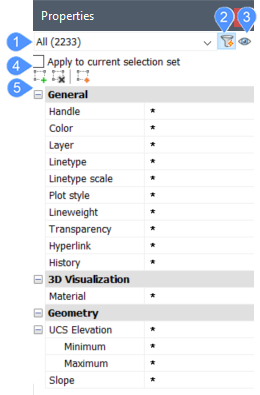
- Liste der Objekte
- Umschalttaste für Eigenschaften/Schnellauswahl
- Umschalttaste für Eigenschafts Vorschau
- Auswahlwerkzeuge (nur im Modus Schnellauswahl)
- Liste der Eigenschaften
- Liste der Objekte
- Zeigt den Typ und die Anzahl der ausgewählten Objekte an.
- Umschalttaste für Eigenschaften/Schnellauswahl
- Schaltet zwischen Modus Eigenschaften und Modus Schnellauswahl um.
- Umschalttaste für Eigenschafts Vorschau
- Schaltet die PROPERTYPREVIEW Einstellung ein oder aus.
- Auswahlwerkzeuge
- Erzeugt einen Auswahlsatz auf der Grundlage von Eigenschaften. Diese Werkzeuge sind nur im Modus Schnellauswahl verfügbar.
- Liste der Eigenschaften
- Zeigt die relevanten Eigenschaftskategorien basierend auf dem aktuellen Modus und der Auswahl an Sie können Kategorien ein- und ausblenden, indem Sie auf die Symbole + und – klicken.
Eigenschaftenmodus
Im Modus Eigenschaften können Sie im Panel Eigenschaften die Eigenschaften von Zeichnungen, Ansichtsfenstern und Objekte anzeigen und ändern. Zeichnungs- und Ansichtsfenstereigenschaften sind zugänglich, wenn der aktuelle Auswahlsatz leer ist. Auf Objekteigenschaften kann zugegriffen werden, wenn der aktuelle Auswahlsatz mindestens einen Objekt enthält.
- Liste der Objekte
- Wenn im Modus Eigenschaften keine Objekte ausgewählt sind, zeigt die Objektsliste Keine Auswahl an, und die Eigenschaftsliste zeigt Zeichnungs- und Ansichtsfenstereigenschaften an.
- Eigenschaftsliste (keinen Auswahlsatz)
- Die Liste der Zeichnungs- und Ansichtsfenstereigenschaften, die verfügbar ist, wenn keine Objekte ausgewählt sind, zeigt die Eigenschaften Allgemein, Ansicht und Verschiedenes an.
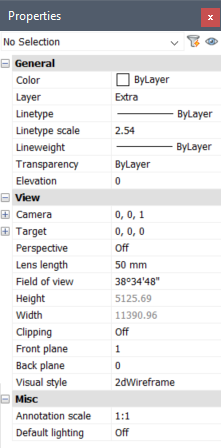
- Allgemeine Eigenschaften
- Im Modus Eigenschaften, wenn keine Objekte ausgewählt sind, beschreiben die allgemeinen Eigenschaften die aktuellen Objektseinstellungen. Zeigen Sie die aktuellen Objektseinstellungen an und ändern Sie sie, um die Eigenschaften festzulegen, die für neue Objekte gelten, wenn sie erstellt werden.Das Ändern der aktuellen Objektseinstellungen in der Eigenschaftsliste hat die gleiche Wirkung wie das Ändern der entsprechenden Systemvariablen.
- Farbe
- Beschreibt die aktuelle Farbe (Systemvariable CECOLOR). Sie können eine neue Farbe aus der Dropdown-Liste auswählen oder Farbe wählen auswählen, um weitere Farben aus dem Dialog Wähle Farbe aufzurufen.
- Layer
- Beschreibt den aktuellen Layer (Systemvariable CLAYER). Sie können einen neuen Layer aus der Dropdown-Liste auswählen.
- Linientyp
- Beschreibt den aktuellen Linientyp (Systemvariable CELTYPE). Sie können einen neuen Linientyp aus der Dropdown-Liste auswählen oder Laden wählen, um weitere Linientypen aus dem Dialog Lade Linientypen aufzurufen.
- Linientypfaktor
- Beschreibt den aktuellen Linientypfaktor (Systemvariable CELTSCALE). Sie können einen neuen Linientypfaktor eingeben.
- Linienstärke
- Beschreibt die aktuelle Linienstärke (Systemvariable CELWEIGHT). Sie können eine neue Linienstärke in der Dropdown-Liste angeben.
- Transparenz
- Beschreibt die aktuelle Transparenzstufe (Systemvariable CETRANSPARENCY). Sie können eine neue Transparenzstufe aus der Dropdown-Liste angeben oder einen Wert eingeben.
- Erhebung
- Beschreibt die für das aktuelle BKS relevante Erhebung (Systemvariable ELEVATION). Sie können eine neue Erhebung eingeben.
- Ansichts Eigenschaften
- Wenn keine Objekte ausgewählt sind, beschreiben die Ansichtseigenschaften die aktuelle Ansicht und die relevanten Ansichtseinstellungen.
- Kamera
- Beschreibt die absoluten Koordinaten der Kamera im aktuellen BKS basierend auf dem kartesischen Koordinatensystem (X,Y,Z). Diese Werte werden automatisch aktualisiert, wenn Sie umkreisen oder den Ansichtspunkt auf andere Weise ändern.
- Ziel
- Beschreibt die absoluten Koordinaten des Kameraziels im aktuellen BKS, basierend auf dem kartesischen Koordinatensystem (X,Y,Z). Diese Werte werden automatisch aktualisiert, wenn Sie umkreisen oder den Ansichtspunkt auf andere Weise ändern.
- Perspektive
- Beschreibt die aktuelle Einstellung der Perspektive (Systemvariable PERSPECTIVE). Sie können Perspektive aus der Dropdown-Liste aktivieren oder deaktivieren.
- Brennweite
- Zeigt die aktuelle Brennweite (Systemvariable LENSLENGTH). Sie können eine neue Brennweite eingeben.
- Blickfeld
- Beschreibt den aktuellen Winkel des Blickfelds. Sie können einen neuen Winkel für das Blickfeld eingeben.
- Höhe (schreibgeschützt)
- Beschreibt die Höhe der aktuellen Ansicht.
- Breite (schreibgeschützt)
- Beschreibt die Breite der aktuellen Ansicht.
- Zuschneiden
- Beschreibt den Zuschneidemodus für die aktuelle Ansicht. Sie können einen neuen Zuschneidemodus aus der Dropdown-Liste auswählen. Wenn das Zuschneiden aktiviert ist, werden Teile der Ansicht vor der vorderen Zuschneide-Ebene und/oder hinter der hinteren Zuschneide-Ebene ausgeblendet. Diese Eigenschaft ist schreibgeschützt für Layouts.
- Vordere Ebene
- Beschreibt die Position der vorderen Zuschneide-Ebene. Diese Eigenschaft ist nur verfügbar, wenn die Eigenschaft Zuschneiden aktiviert ist. Diese Eigenschaft ist schreibgeschützt für Layouts.
- Hintere Ebene
- Beschreibt die Position der hinteren Zuschneide-Ebene. Diese Eigenschaft ist nur verfügbar, wenn die Eigenschaft Zuschneiden aktiviert ist. Diese Eigenschaft ist schreibgeschützt für Layouts.
- Visueller Stil
- Beschreibt den aktuellen visuellen Stil der Zeichnung. Sie können einen neuen visuellen Stil aus der Dropdown-Liste auswählen. Diese Eigenschaft ist schreibgeschützt für Layouts.
- Verschiedene Eigenschaften
- Wenn keine Objekte ausgewählt sind, beschreiben die Verschiedenen Eigenschaften die aktuelle Beschriftungsskalierung und den Standard-Beleuchtungsstatus.
- Beschriftungsskalierung
- Beschreibt die aktuelle Beschriftungsskalierung (Systemvariable CANNOSCALE). Sie können einen neuen Beschriftungsskalierung aus der Dropdown-Liste auswählen.
- Standard-Beleuchtung
- Beschreibt den Standard-Beleuchtungszustand (Systemvariable DEFAULTLIGHTING). Sie können die Standard-Beleuchtung aus der Dropdown-Liste aktivieren oder deaktivieren.
- Eigenschaftsliste (aktuellen Auswahlsatz)
- In der Eigenschaftenliste werden nur Eigenschaften angezeigt, die für alle ausgewählten oder gefilterten Objekte gültig sind. Je mehr Objekttypen Sie auswählen, desto weniger Eigenschaften sind in der Eigenschaftenliste verfügbar. Durch das Filtern der Objektsliste können Sie die Eigenschaften mehrerer Objekte desselben Typs mit minimalem Aufwand anzeigen und ändern. Wenn zwei oder mehr Objekte ausgewählt sind, zeigen die Eigenschaften ihre gemeinsamen Werte an. Eigenschaften, die sich zwischen den ausgewählten Objekten unterscheiden, werden als *variiert* angezeigt.Note: Wenn Flächenberechnungen länger als drei Sekunden dauern, wird ein temporärer gelblicher Knoten mit der Bezeichnung "Berechnen..." in das Panel Eigenschaften eingefügt. Selbst wenn Sie die Berechnung durch Drücken von ESC im Panel Eigenschaften unterbrechen, bleiben die Objekte hervorgehoben und ihre Eigenschaften stehen dem Benutzer zur Verfügung.Note: Die Masseneigenschaften von 3D-Volumenkörpern und -Flächen sind im Panel Eigenschaften nicht mehr sichtbar, wenn mehrere Objekte ausgewählt sind. Dies wurde getan, um Probleme beim Einfrieren zu vermeiden, wenn viele Objekte ausgewählt wurden.
- Allgemeine Eigenschaften
- Im Modus Eigenschaften beschreiben die allgemeinen Eigenschaften, wenn Objekte ausgewählt sind, Eigenschaften, die auf die ausgewählten Objekte angewendet werden und für fast jeden Objektstyp gültig sind.
- Handle (schreibgeschützt)
- Beschreibt den eindeutigen hexadezimalen Wert, mit dem das ausgewählte Objekt in der DWG-Datenbank identifiziert wird.
- Farbe
- Beschreibt die Farbe des ausgewählten Objekts. Sie können eine neue Farbe aus der Dropdown-Liste auswählen oder Farbe wählen auswählen, um weitere Farben aus dem Dialog Wähle Farbe aufzurufen.
- Layer
- Beschreibt den Layer des gewählten Objekts. Sie können einen neuen Layer aus der Dropdown-Liste auswählen.
- Linientyp
- Beschreibt den Linientyp des ausgewählten Objekts. Sie können einen neuen Linientyp aus der Dropdown-Liste auswählen oder Laden wählen, um weitere Linientypen aus dem Dialog Lade Linientypen aufzurufen.
- Linientypfaktor
- Beschreibt den Linientypfaktor des ausgewählten Objekts. Sie können einen neuen Linientypfaktor eingeben.
- Plotstil
- Beschreibt den Plotstil des gewählten Objekts. Sie können einen neuen Plotstil aus der Dropdown-Liste auswählen. Beachten Sie, dass diese Eigenschaft nur verfügbar ist, wenn Plotstile aktiviert sind. Siehe auch den Befehl PLOTSTIL
- Linienstärke
- Beschreibt die Linienstärke des ausgewählten Objekts. Sie können eine neue Linienstärke in der Dropdown-Liste angeben.
- Transparenz
- Beschreibt die Transparenzstufe des ausgewählten Objekts. Sie können eine neue Transparenzstufe aus der Dropdown-Liste angeben oder einen Wert eingeben.
- Hyperlink
- Beschreibt die URL des ausgewählten Objekts. Sie können eine neue URL eingeben oder auf die Schaltfläche Durchsuchen klicken, um den Dialog Hyperlink bearbeiten aufzurufen.
- Verlauf
- Ermöglicht es Ihnen, Bearbeitungsvorgänge für ein ausgewähltes Objekt rückgängig zu machen. Sie können einen vorherigen Schritt aus der Dropdown-Liste auswählen, um das Objekt bis zu einem der vorherigen Schritte rückgängig zu machen, ohne alle anderen Befehle und Ansichtsoperationen, die seitdem ausgeführt wurden, rückgängig zu machen. Die Eigenschaft Verlauf wird angezeigt, wenn der Auswahlsatz nur ein Objekt enthält.
- Objekthöhe
- Beschreibt die Höhe des ausgewählten Objekts. Sie können eine neue Höhe angeben, indem Sie einen Wert eingeben oder das Auswahlsymbol auswählen und zwei Punkte in der Zeichnung auswählen.
- 3D-Visualisierungs Eigenschaften
- Beschreibt die Materialien, die den ausgewählten Objekten zugeordnet sind.
- Material
- Beschreibt das aktuelle Material des gewählten Objekts. Sie können ein neues Material aus der Dropdown-Liste auswählen.
- Geometrische Eigenschaften
- Beschreibt die geometrischen Eigenschaften der ausgewählten Objekte. Diese Eigenschaften können für verschiedene Typen von Objekte unterschiedlich sein.
Schnellauswahlmodus
Im Modus Schnellauswahl können Sie über das Panel Eigenschaften einen Auswahlsatz auf der Grundlage von Objekteigenschaften erstellen. Es enthält Auswahlwerkzeuge und Operatoren.
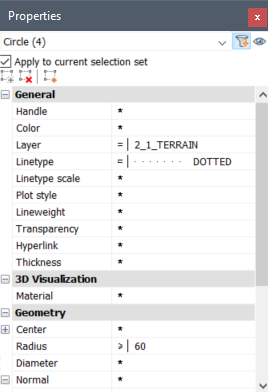
- Auswahlwerkzeuge
- Erzeugt einen Auswahlsatz auf der Grundlage von Objekteigenschaften.
- Auf aktuellen Auswahlsatz anwenden
- Diese Option ist nur gültig, wenn es ein bestehenden Auswahlsatz gibt. Wenn diese Option aktiviert ist, ist die Liste der Objekte auf die Objekte in der Auswahlsatz beschränkt. Wenn diese Option deaktiviert ist, enthält die Liste der Objekte alle Objekte im aktuellen Ansichtsfenster oder Layout.
- Hinzufügen zum aktuellen Auswahlsatz
- Fügt dem aktuellen Auswahlsatz Objekte hinzu, basierend auf den Objekttypen und Eigenschaftswerten, die Sie in den Listen Objekte und Eigenschaften angeben. Diese Option ist nicht verfügbar, wenn die Option Auf aktuellen Auswahlsatz anwenden aktiviert ist, da alle möglichen Objekte bereits in der aktuellen Auswahlsatz enthalten sind.
- Entfernen aus aktuellem Auswahlsatz
- Entfernt Objekte aus dem aktuellen Auswahlsatz, basierend auf den Objekttypen und Eigenschaftswerten, die Sie in den Listen Objekte und Eigenschaften angeben. Diese Option ist nicht verfügbar, wenn die Option Auf aktuellen Auswahlsatz anwenden deaktiviert ist, da Objekte nur aus einem vorhandenen Auswahlsatz entfernt werden können.
- Hinzufügen zu einem neuen Auswahlsatz
- Erstellt einen neuen Auswahlsatz basierend auf den Objektstypen und Eigenschaftswerten, die Sie in den Listen der Objekte und Eigenschaften angeben.
- Operatoren
- Eine Liste von Operatoren ermöglicht es Ihnen, Eigenschaften auf der Grundlage von Werten zu filtern. Sie können auf den aktuellen Operator klicken, um die Liste anzuzeigen und ihn durch einen anderen Operator zu ersetzen.
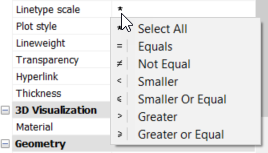
- Alle auswählen
- Filtert die Liste der Objekte nicht nach der Eigenschaft.
- Gleich
- Filtert die Liste der Objekte so, dass sie nur die Objekte enthält, deren Eigenschaft dem angegebenen Wert entspricht.
- Nicht gleich
- Filtert die Liste der Objekte so, dass nur diejenigen Objekte enthalten sind, deren Eigenschaft nicht dem angegebenen Wert entspricht.
- Kleiner
- Filtert die Liste der Objekte so, dass nur die Objekte enthalten sind, deren Eigenschaft kleiner als der angegebene Wert ist.
- Kleiner oder gleich
- Filtert die Liste der Objekte so, dass nur die Objekte enthalten sind, deren Eigenschaft kleiner oder gleich dem angegebenen Wert ist.
- Größer
- Filtert die Liste der Objekte so, dass nur die Objekte enthalten sind, deren Eigenschaft größer als der angegebene Wert ist.
- Größer oder gleich
- Filtert die Liste der Objekte so, dass nur die Objekte enthalten sind, deren Eigenschaft größer oder gleich dem angegebenen Wert ist.
- Liste der Eigenschaften
- Zeigt Objekteigenschaften an, nach denen Sie filtern können. Die verfügbaren Eigenschaften hängen von dem Typ der Objekte in der Zeichnung ab und davon, ob die Option Auf aktuellen Auswahlsatz anwenden aktiviert ist. Allgemeine, 3D-Visualisierung (nur Modelbereich) und Geometrische Eigenschaften sind für alle Objekte verfügbar. Für bestimmte Typen von Objekte können zusätzliche Eigenschaften angezeigt werden.
- Allgemeine Eigenschaften
- Ermöglicht das Filtern von Zeichnungsobjekten basierend auf ihren allgemeinen Eigenschaften.
- Handle
- Ermöglicht das Filtern von Objekte auf der Grundlage des eindeutigen Hexadezimalwerts, mit dem das Objekt in der DWG-Datenbank identifiziert wird.
- Farbe
- Ermöglicht das Filtern von Objekten anhand der Farbe des Objekts. Sie können eine Farbe aus der Dropdown-Liste auswählen oder Farbe wählen auswählen, um weitere Farben aus dem Dialog Wähle Farbe aufzurufen.
- Layer
- Ermöglicht Ihnen, Objekte basierend auf dem Layer der Objekt zu filtern. Sie können einen Layer aus der Dropdown-Liste auswählen.
- Linientyp
- Ermöglicht das Filtern von Objekten auf der Grundlage des Linientyps des Objekts. Sie können einen Linientyp aus der Dropdown-Liste auswählen oder Laden wählen, um weitere Linientypen aus dem Dialog Lade Linientypen aufzurufen.
- Linientypfaktor
- Ermöglicht es Ihnen, Objekte basierend auf dem Linientypfaktor des Objekts zu filtern. Sie können einen Linientypfaktor eingeben.
- Plotstil
- Ermöglicht das Filtern von Objekten auf der Grundlage des Plotstils des Objekts. Sie können einen Plotstil aus der Dropdown-Liste auswählen. Note: Diese Eigenschaft ist nur verfügbar, wenn Plotstile aktiviert sind.
- Linienstärke
- Ermöglicht das Filtern von Objekten auf der Grundlage der Linienstärke des Objekts. Sie können eine Linienstärke in der Dropdown-Liste angeben.
- Transparenz
- Ermöglicht das Filtern von Objekten auf der Grundlage der Transparenzstufe des Objekts. Sie können eine Transparenzstufe aus der Dropdown-Liste angeben oder einen Wert eingeben.
- Hyperlink
- Ermöglicht Ihnen, Objekte basierend auf der URL des Objekts zu filtern. Sie können eine URL eingeben oder auf die Schaltfläche Durchsuchen klicken, um den Dialog Hyperlink bearbeiten aufzurufen.
- Objekthöhe
- Ermöglicht das Filtern von Objekten auf der Grundlage der Höhe des Objekts. Sie können eine Höhe angeben, indem Sie einen Wert eingeben oder das Auswahlsymbol auswählen und zwei Punkte in der Zeichnung auswählen.
- 3D-Visualisierungs Eigenschaften
- Ermöglicht das Filtern von Zeichnungsobjekten basierend auf ihren Eigenschaften für 3D-Visualisierung.
- Material
- Ermöglicht das Filtern von Objekte auf der Grundlage des Materials des Objekts. Sie können ein Material aus der Dropdown-Liste auswählen.
- Geometrische Eigenschaften
- Ermöglicht das Filtern von Zeichnungsobjekten basierend auf ihren geometrischen Eigenschaften. Diese Eigenschaften können für verschiedene Typen von Objekte unterschiedlich sein.